给大小写切换键Caps Lock加上提示音
(编辑:jimmy 日期: 2024/11/16 浏览:3 次 )
在我们日常使用电脑的过程中,打字母的时候会经常要用到大小写切换的功能,这时我们一般会用Shift键来实现大小写切换。可是键盘上还有个Caps Lock键也是用来实现大小写切换的,虽然不常用,但有时候盲打会不小心按到这个按键,如果是打字就会很快发现,但如果是输入密码就看不到已经切换了状态从而导致密码错误。
有时候本来是要按Shift或者Tab键,结果会不小心按到Caps Lock 键且很长时间没发现。这种情况对于全尺寸键盘来说如果Caps Lock键激活了会在键盘右边的数字小键盘上面的区域亮起一个大小写状态灯,但对于笔记本用户来说由于没有提示灯,所以很难发现是否已经切换到了大小写状态。而如果可以给Caps Lock键加一个提示声音就可以避免此类情况发生了,而实现的方法很简单哦:
如果使用的是Windows XP系统,请按照下面路径设置:
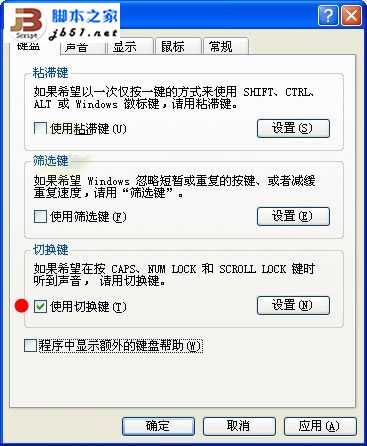
如果使用的是Windows 7系统,请按照下面的路径设置:

如果你使用的是全尺寸键盘,可以按住Num Lock键5秒钟即可激活Caps Lock键的提示音,不过这个方法我在笔记本上测试没有见效(我按的是Num LK键)。测试一下吧,会有声音提示的哦,而且为了我们分辨,两次大小写切换的声音是不一样的。如果觉得这是个不错的小技巧就一起分享给身边的朋友吧~
有时候本来是要按Shift或者Tab键,结果会不小心按到Caps Lock 键且很长时间没发现。这种情况对于全尺寸键盘来说如果Caps Lock键激活了会在键盘右边的数字小键盘上面的区域亮起一个大小写状态灯,但对于笔记本用户来说由于没有提示灯,所以很难发现是否已经切换到了大小写状态。而如果可以给Caps Lock键加一个提示声音就可以避免此类情况发生了,而实现的方法很简单哦:
如果使用的是Windows XP系统,请按照下面路径设置:
控制面板→辅助功能选项→键盘
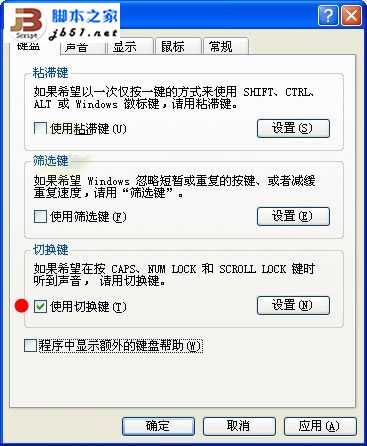
如果使用的是Windows 7系统,请按照下面的路径设置:
控制面板→轻松访问→轻松访问中心→使键盘更易于使用

如果你使用的是全尺寸键盘,可以按住Num Lock键5秒钟即可激活Caps Lock键的提示音,不过这个方法我在笔记本上测试没有见效(我按的是Num LK键)。测试一下吧,会有声音提示的哦,而且为了我们分辨,两次大小写切换的声音是不一样的。如果觉得这是个不错的小技巧就一起分享给身边的朋友吧~
下一篇:菜鸟必看 电脑高手电脑应用技巧汇总大全